Открытка на День святого Валентина
В данном примере мы покажем вам, как можно очень быстро сделать открытку своими руками. Например, валентинку для любимого. С помощью программы для создания коллажей AKVIS Chameleon это несложно, а сам процесс созидания превращается в удовольствие. Ваш подарок будет оригинальным и уникальным.
Для этого нам понадобятся:
- Adobe Photoshop (или другой графический редактор, с которым совместим плагин AKVIS Chameleon),
- плагин AKVIS Chameleon,
- основное изображение для открытки (для нашей будущей "валентинки" идеально подойдет изображение с лепестками роз),
- рисунок с готовой рамкой (мы выбрали изображение с ледяной рамкой)
- и совсем немного времени.
Итак, приступим к созданию открытки:
-
Шаг 1. Откроем в Adobe Photoshop те изображения, из которых будет создаваться открытка.


-
Шаг 2. Соединим изображение лепестков с ледяной рамкой:
- находясь на изображении с лепестками, выберем пункт меню Select - All;
- скопируем выделение: в основном меню выберем пункт Filter –> AKVIS –> Chameleon – Grab Fragment;
- перейдем на изображение с рамкой, выполним команду Filter –> AKVIS –> Chameleon – Make Collage. Откроется окно плагина AKVIS Chameleon, в закладке До которого будет показано изображение ледяной рамки, а поверх неё - изображение с лепестками;
- в списке Режим на Панели настроек выберем режим Смешивание;
- с помощью инструмента Трансформация
 на Панели инструментов изменим размер изображения с лепестками так, чтобы оно полностью закрывало рамку;
на Панели инструментов изменим размер изображения с лепестками так, чтобы оно полностью закрывало рамку; - запустим процесс обработки (кнопка
 ). Результат будет показан в закладке После;
). Результат будет показан в закладке После; - нажмем кнопку
 для принятия изменений и возврата в редактор.
для принятия изменений и возврата в редактор.

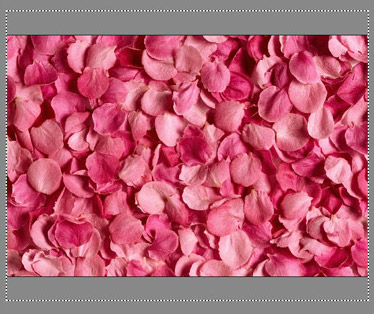
В результате, на этом этапе будет получено следующее изображение:

-
Шаг 3. Какая же открытка без поздравительной надписи? Особенно валентинка. Текст может быть любой, но не забывайте, что приятнее всего получить "персональное" поздравление. Мы же в нашем примере ограничимся общими фразами.
Итак, добавление надписи на поздравительную открытку:
- На Панели инструментов выберем инструмент Horizontal Type.
- Затем зададим параметры для текста: шрифт Chiller, размер 150, Smooth, цвет текста красный (панель Option инструмента Horizontal Type).
- Щелкнем в окне изображения и введем текст (к примеру: "I love you").
Надпись будет создана на отдельном слое.

- Добавим тексту эффекты. Для этого, находясь на слое с надписью, применим эффекты слоя Outer Glow, Inner Glow и Satin, выполнив команды Layer - Layer Style - Outer Glow, Layer - Layer Style - Inner Glow и Layer - Layer Style - Satin.

-
Шаг 4. А теперь добавим сердечек, чтобы сделать валентинку более романтичной. Этот этап также не должен вызвать особых затруднений, так как любой графический редактор предоставляет набор таких стандартных фигур.
- На Панели инструментов выберем инструмент Custom Shape.
- На панели Option в параметре Shape из доступных вариантов фигур выберем Heart Card.
- Нарисуем сердце на новом слое.

- Находясь на слое с сердцем, применим эффекты слоя Drop Shadow, Inner Shadow и Bevel and Emboss, выполнив команды Layer - Layer Style - Drop Shadow, Inner Glow и Bevel and Emboss.

- Слегка повернем сердце с помощью команды Edit - Free Transform.
- Создадим дубликат слоя с сердцем, выполнив команду Layer - Duplicate Layer.
- Переместим второе сердце чуть правее и повернем с помощью команды Edit - Free Transform.
Осталось только подправить расположение надписи и сердечек на открытке — и валентинка готова! Для просмотра открытки в полном размере (во всей красе) нажмите на изображение.

